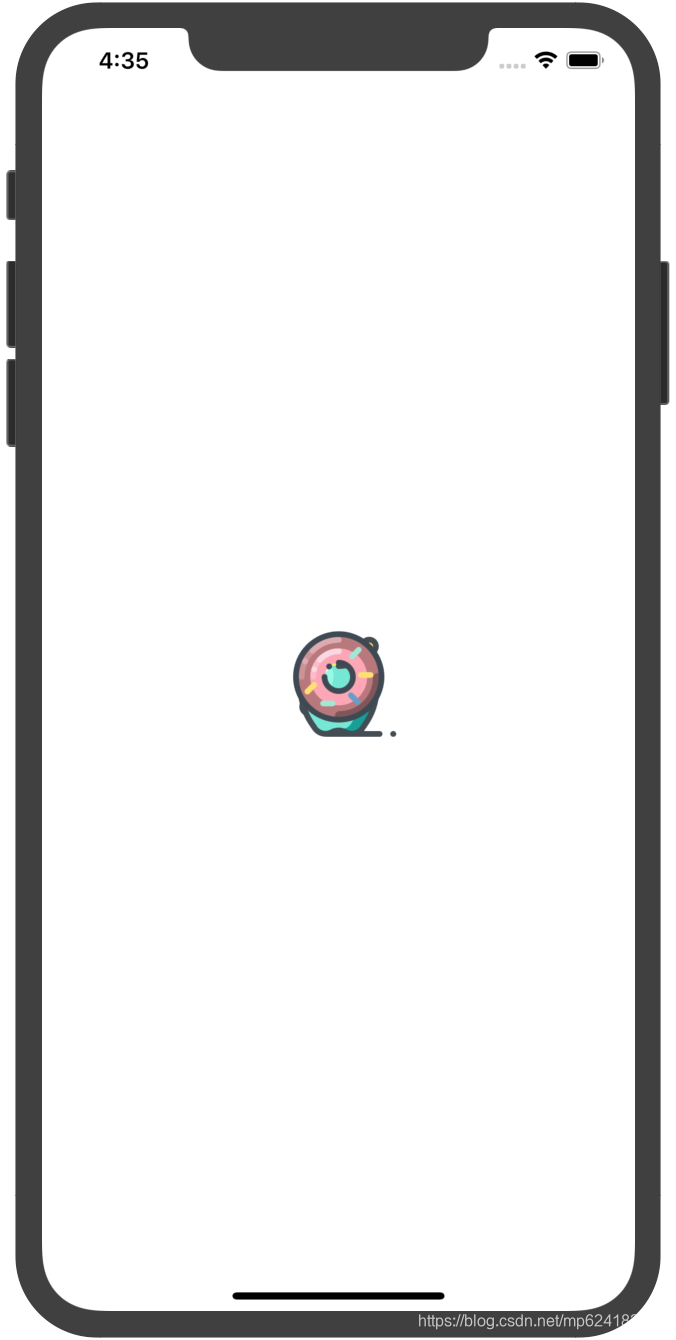资源下载地址
https://download.csdn.net/download/mp624183768/12271888
使用Swift 展示图片 首先把下载的资源拖动到

ios的资源目录中
修改布局文件
//
// ContentView.swift
// siwft_ui_test
//
// Created by liuan on 2020/3/25.
// Copyright © 2020 liuan. All rights reserved.
//
import SwiftUI
struct ContentView: View {
var body: some View {
Image("apple");
}
}
struct ContentView_Previews: PreviewProvider {
static var previews: some View {
ContentView()
}
}
就把苹果展示到上面了

下面进行更多的交互设计
继续修改布局文件
//
// ContentView.swift
// siwft_ui_test
//
// Created by liuan on 2020/3/25.
// Copyright © 2020 liuan. All rights reserved.
//
import SwiftUI
struct ContentView: View {
var body: some View {
//垂直布局
VStack{
//水平布局 alignment 也可以是.top 就不居中了
HStack(alignment: .center, spacing: 20, content: {
Text("Hello Button")
Image("lemon")
Button(action: {
//todo
}) {
// Text("Hello Button") 也能是文本
Image("donut").renderingMode(.original)
}
// 把内容 放置到最左面 这叫做推片,,很有意思
Spacer()
})
// 把内容 放置到最上面 这叫做推片,,很有意思
Spacer()
}
}
}
struct ContentView_Previews: PreviewProvider {
static var previews: some View {
ContentView()
}
}
效果展示

Spacer()更像是android的LinearLayout中的权重。。自定义适配 很有特点
除了VStack HStack 还有 ZStack 这个就跟android 的相对布局类似了。
我们来看下下面的一段代码
//重叠布局
ZStack{
Image("lemon")
Image("apple")
Image("donut")
}效果展示